Nếu vừa tải xuống một file từ Internet, bạn có thể muốn xác minh rằng file đã tải xuống không bị giả mạo. Rốt cuộc, ai biết được một tin tặc có thể đã làm những trò bất chính nào? Bằng cách kiểm tra checksum MD5, SHA-1 hoặc SHA-256 của file, bạn có thể xác minh tính toàn vẹn của file và đảm bảo file không bị hỏng hoặc thay đổi.
Checksum là gì?
Checksum là một chuỗi ngắn, duy nhất xuất phát từ việc chạy thuật toán mã hóa trên một file nhất định. Thuật toán xem xét tất cả các bit tạo nên một file và dựa trên những bit duy nhất đó, tạo ra một checksum.
Checksum này sẽ thay đổi nếu ngay cả chỉ một bit trong file thay đổi. Bằng cách so sánh hai checksum, bạn có thể đảm bảo file của mình không bị hỏng hoặc sửa đổi. Đó là một cách hữu ích để bảo vệ chống lại file bị hỏng hoặc can thiệp độc hại vào các file tải xuống của bạn.
Các thuật toán được sử dụng phổ biến nhất cho checksum trong MD5, SHA-1 và SHA-256 cũng có sẵn và dựa trên những thuật toán bảo mật bằng mật mã. Nếu bạn có thể chọn lựa, hãy sử dụng SHA-256.
Làm thế nào để sử dụng một checksum?
Để sử dụng checksum, trước tiên bạn cần biết checksum của một file nhất định là gì. Điều này sẽ phải được cung cấp cho bạn bởi cùng nguồn tải file.

Chạy file đã tải xuống của bạn thông qua cùng một thuật toán checksum bằng một trong các công cụ bên dưới. Khi bạn đã hoàn thành việc đó, hãy so sánh hai chuỗi. Nếu các chuỗi khớp, file không thay đổi. Nếu các chuỗi không khớp, có nghĩa là file của bạn khác với file gốc.
Xác minh checksum bằng công cụ của bên thứ ba
Cách tốt nhất để chạy checksum trong Windows là sử dụng công cụ có tên MD5 & SHA Checksum Utility. Nó sẽ tính toán checksum MD5, SHA-1 và SHA-256 cho một file nhất định đồng thời và cho phép bạn so sánh kết quả của mình với dữ liệu được cung cấp.
1. Tải MD5 & SHA Checksum Utility.
2. Nhấp đúp vào file đã tải xuống để khởi chạy chương trình. Bạn có thể được nhắc tải xuống .NET Framework 3.5 mà ứng dụng cần để chạy chính xác. Nhấp vào Download and install this feature để tiếp tục.
3. Nhấp vào nút Browse để chọn file bạn muốn kiểm tra.

4. Xác định checksum được cung cấp cho file đã tải xuống. Không phải tất cả các file đã tải xuống đều có sẵn checksum, nhưng các nhà phát triển mã nguồn mở hoặc có ý thức bảo mật cao sẽ thường xuyên cung cấp checksum. Sao chép checksum đó vào clipboard, sau đó nhấp vào nút Paste trong MD5 & SHA Checksum Utility.

5. Nhấp vào Verify để xác minh checksum của bạn. Nếu checksum giống với checksum mà ứng dụng đã tính, bạn sẽ nhận được thông báo thành công. Điều này có nghĩa là file bạn có giống với file đã được kiểm tra trước đó.
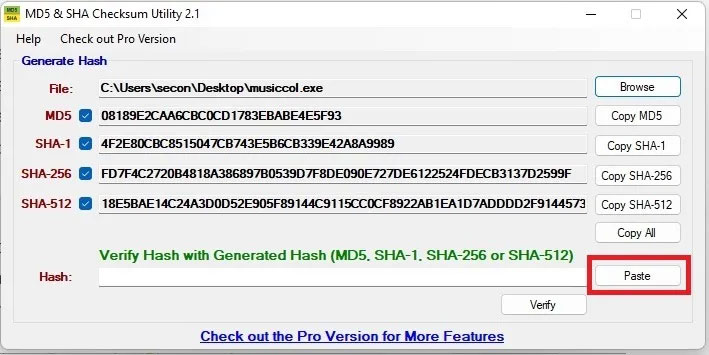
6. Nếu checksum khác, bạn sẽ nhận được thông báo lỗi. Điều này có nghĩa là file đã thay đổi theo cách nào đó kể từ lần checksum cuối cùng được tính toán.

Xác minh checksum trong File Explorer
Nếu thường xuyên xác minh checksum, bạn có thể quan tâm đến OpenHashTab. Ứng dụng sẽ cài đặt một tab bổ sung trong cửa sổ Properties của File Explorer. Nhờ được nhúng trong Explorer, OpenHashTab có thể tính toán checksum tại chỗ mà không yêu cầu một ứng dụng riêng biệt. Theo mặc định, nó tính toán các giá trị hash MD5, SHA-1, SHA-256 và SHA-512. Các thuật toán hash bổ sung có thể được bật trong cài đặt của OpenHashTab.
Lưu ý: Nếu bạn không thích OpenHashTag, hãy thử HashCheck, công cụ này hoạt động tương tự.
1. Tải xuống và cài đặt OpenHashTab từ GitHub.
2. Nhấp chuột phải vào file bạn muốn chạy checksum và chọn Properties từ menu ngữ cảnh.

3. Nhấp vào tab có nhãn Hashes ở đầu cửa sổ để xem các hàm hash MD5, SHA-1, SHA-256 và SHA-512 cho file bạn đã chọn.
4. Sao chép và dán checksum bạn muốn so sánh vào hộp thoại Check Against.
5. Nếu kiểm tra hash, bạn sẽ thấy thuật toán phù hợp (trong trường hợp này là MD5) và tên file bên dưới hộp Check against. Nếu không, bạn sẽ thấy thông báo No match found.
Xác minh checksum trong Windows với Certutil
Nếu bạn không muốn tải xuống bất cứ thứ gì, hãy sử dụng Windows Command Prompt hoặc Terminal để xác minh checksum bằng cách sử dụng lệnh certutil.
1. Mở Command Prompt. Nhấn Win + R, nhập cmd.exe và nhấp vào OK hoặc mở Start và tìm kiếm “command prompt”.
2. Sử dụng lệnh cd để điều hướng đến thư mục chứa file đã tải xuống của bạn. Theo mặc định, đây thường là thư mục Downloads, nhưng một số người tải file xuống máy tính. Một cách nhanh chóng để lấy đường dẫn là nhấp chuột phải vào file và chọn Copy Path. Sao chép phần này vào Command Prompt.
3. Nhập lệnh sau với tên file của bạn:
4. Giá trị MD5 sẽ xuất hiện bên dưới lệnh. So sánh số này với giá trị hash checksum mà bạn nhận được với file đã tải xuống của mình. Khi sử dụng lệnh certutil này, thông thường bạn sẽ chỉ sao chép giá trị vào Notepad và xác minh thủ công sau khi chạy tiện ích.
5. Mặc dù sử dụng MD5 làm ví dụ, nhưng tiện ích này cũng hỗ trợ MD2, MD4, MD5, SHA1, SHA256, SHA384 và SHA512.